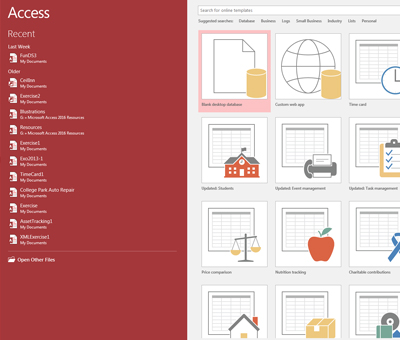| Filinfo | Beskrivning |
|---|---|
| Filstorlek: | 28 kB |
| Datum/tid för filändring: | 2017:05:10 21:10:17+00:00 |
| Datum/tid för filändring av inkod: | 2018:05:23 20:22:26+00:00 |
| Filtyp: | XML |
| MIME-typ: | application/xml |
✻ Delar av fildata som tillhandahålls av Exiftool (Phil Harvey) distribueras under den konstnärliga licensen.